今日、技術の発展に伴い、iPhoneなどの携帯電話は人々の日常生活に浸透しています。そしてiPhoneと言えば、ますます多くのユーザーが組み込みのカレンダーアプリに依存しています。また、日常生活を整理するためにカレンダーアプリに依存する人が増えています。また、 プロのカレンダーアプリ をダウンロードして最高のアシスタントにし、やることアイテムを追跡し、毎日のスケジュールを合理的な方法で管理することを好む人もいます。ただし、さまざまな理由により、iPhoneカレンダーに新しいタスクを追加できないなど、iPhoneカレンダーが通常どおりに正しく機能しない場合があります。しかし、心配しないでください!このパッセージは、一般的なiPhoneカレンダーの問題と、これらの問題に対応する解決策を要約しています。
質問: "私のiPhoneはカレンダーに問題があるようです。カレンダーにイベントを追加したり、前にメモした日付を入力できません。iPhoneカレンダーがどうしたのかわかりません!しかし、いくつかのイベントを確認するために特定の日付を入力しようとするたびに、カレンダーはそれを数秒間表示しますが、その後突然私の目から消えます。iPhoneのカレンダーに何が起こったのか誰も教えてくれませんか?私に何かアドバイスはありますか?前もって感謝します!
回答:この場合、考えられる理由は、最近のイベントのみを同期するようにiCloudまたは別のオンラインカレンダーサービスを使用してiPhoneカレンダーを設定したことです。したがって、設定を変更するだけです。詳細な手順は次のとおりです。
>iPhoneデバイスから [設定] タブに入ります。
> [設定]オプションの [メール]、[連絡先]、[カレンダー ]に移動します。
>すべての イベントのオプションにチェックマークを付けます。
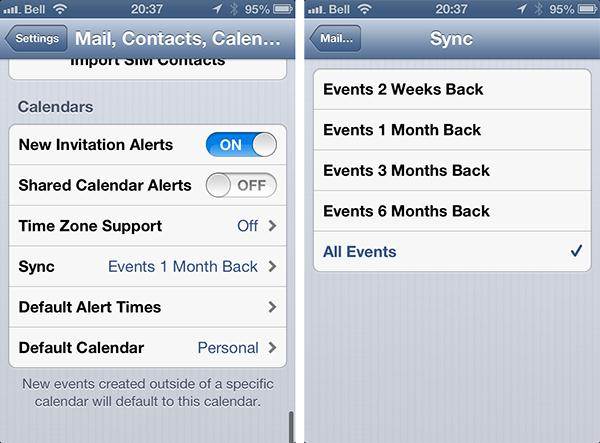
これで、カレンダーアプリで削除されたイベントを自由にプレビューできます。もう一度やり直してください!
質問: 「特定の日に何かを書くのが好きで、それを対応する日付でiPhoneカレンダーアプリに追加しました。しかし、昨日、その日の感情を記憶するために感傷的な言葉を追加したいのですが、iPhoneカレンダーに添付ファイルを追加できないことがわかりました。何かおかしいですか?」
回答:あなたは詩人のように振る舞っていると言わざるを得ません。心配する必要はありません! まず、添付ファイルの形式がiPhoneカレンダーでサポートされていることを確認する必要があります。サポートされている形式は次のとおりです。基調講演、および番号文書。Keynoteバージョン6.2、Pagesバージョン5.2、およびNumbers3.2を使用して作成された書類は、添付する前に圧縮する必要があります。Microsoft Office ドキュメント (Office '97 以降);リッチテキスト形式(RTF)ドキュメント、PDFファイル、 画像;テキスト(.txt)ファイル。カンマ区切り値 (CSV) ファイル。圧縮 (ZIP) ファイル4. 次に、添付ファイルの数とサイズが20ファイル以内で、20MB以下であることを確認してください。 最後に、カレンダーをもう一度開き、iPhoneデバイス内のカレンダーアプリを更新してみてください。
質問: 「ええと、私の友人は、特定の瞬間に感情を表現するために書いたすべての単語を含む、iPhoneカレンダーからすべての情報を誤って失ったと私に言いました。また、悲しみや幸せを言葉で降ろし、カレンダーに記録して日常生活を記録するのも好きでした!しかし、私はこれらすべての情報を突然失いたくありません。突然のカレンダー情報の損失を避ける方法はありますか?ありがとう!
回答:この状況を回避する最善の方法は、iCloudからカレンダーのコピーを作成することです。次に、 iCloud.com に移動して、AppleIDでログインします。次に、カレンダーを開いて公開します。したがって、カレンダー情報をiPhoneにダウンロードする場合。この共有カレンダーのURLをコピーして、任意のブラウザで開くことができます(URLの「http」の代わりに、入力/戻るボタンを押す前に「webcal」を使用する必要があることに注意してください)。これにより、ICSファイルがコンピュータにダウンロードされます。次に、ワンクリックでバックアップカレンダーファイルをコンピュータからiPhoneに共有します。
追加ボーナス:
上記のケースは、iPhoneユーザーにとって最も頻繁に遭遇する問題です。そして実際には、iPhoneカレンダーをスムーズに体験し、日常生活で最高のアシスタントツールにするために、一般的に最新バージョンははるかにプロフェッショナルで強力であり、より多くのバグが修正され、機能が洗練されているため、iPhoneシステムを最新バージョンにアップグレードすることをお勧めします。最新のiOSにアップデートするには、次のことを行う必要があります。
> [設定 ]> [全般 > ソフトウェアアップデート]に移動します。
>ダウンロード とインストールをクリックします。次に、プロンプトの指示に従って終了します。
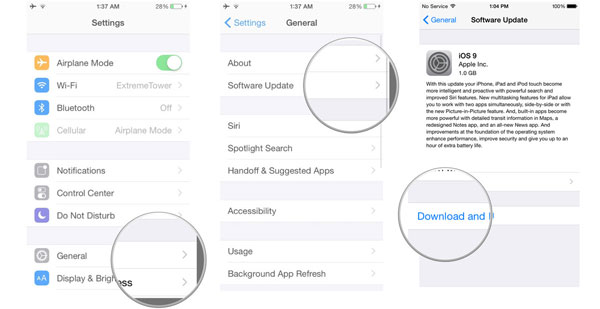
カレンダーを含むiPhoneに保存されたファイルは、ウイルス感染や誤った削除などのさまざまな理由で失われる可能性があるため、最悪の事態に備えるためにiPhoneファイルを頻繁にバックアップする必要があります。ここでは、数回クリックするだけでiDeviceから安全な場所にファイルを転送するためのプロフェッショナルソフトウェアであるこの Coolmuster iOS Assistant(iPhoneデータ移行)を試すことができます!さらに、このソフトウェアは、iPhone、iPad、iPodを含むすべての世代のiOSデバイスと完全に互換性があります。以下は無料の試用版であり、適切なバージョンをダウンロードして自分で試してみることができます!
関連記事: